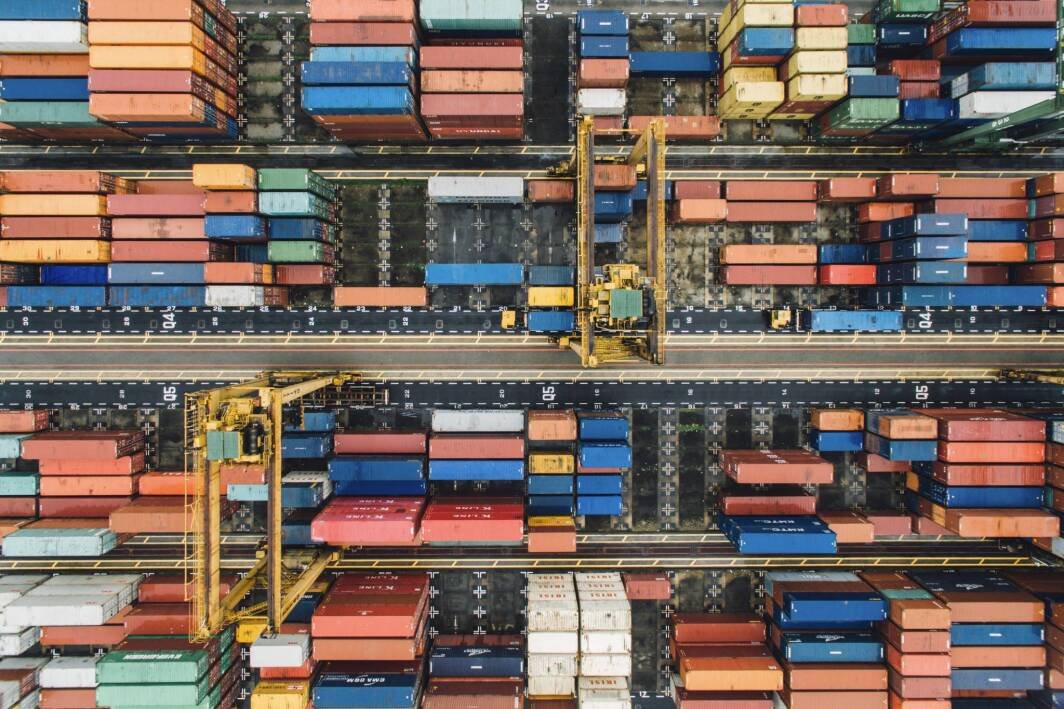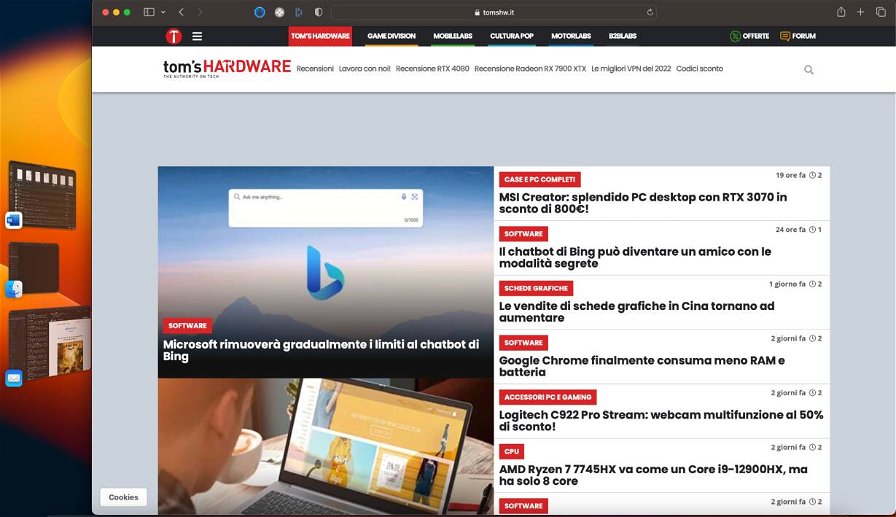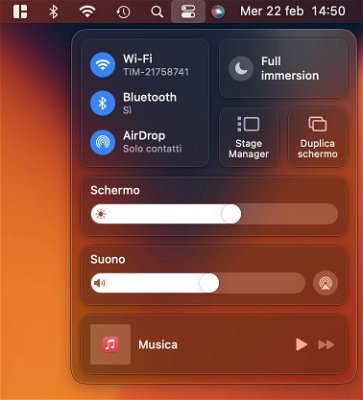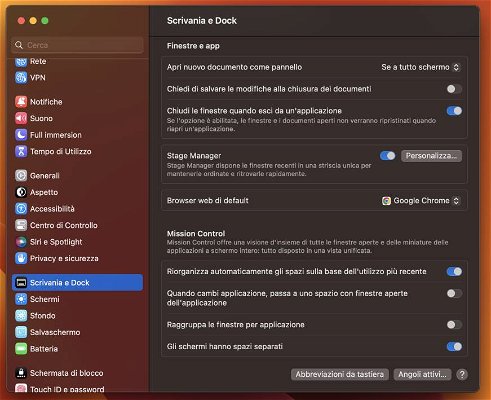Sicuramente avete sentito prima o poi il bisogno di riorganizzare tutte le finestre aperte delle varie applicazioni sul vostro Mac per evitare di avere un desktop caotico. Per risolvere questo fastidioso problema c'è una soluzione semplice e gratuita: Stage Manager. Grazie a questa funzionalità, potete organizzare le vostre applicazioni in modo efficiente e tenerle facilmente a portata di mano.
Stage Manager vi permette di mantenere le app che state utilizzando in primo piano, al centro, e di avere un desktop pulito e ordinato. Le app che avete aperto di recente sono posizionate lungo la parte sinistra dello schermo, così da potervi accedervi rapidamente, mentre la finestra che state usando al momento si trova al centro per una maggiore visibilità.
Non importa quanti programmi state utilizzando contemporaneamente, Stage Manager vi consente di organizzare le finestre in modo da utilizzare tutte le vostre app senza problemi. Inoltre, avete la possibilità di ridimensionare e sovrapporre le finestre in base alle vostre esigenze, così da lavorare con più app insieme.
Per un'esperienza di lavoro ottimale, Stage Manager vi permette anche di organizzare le vostre app in gruppi. Quando passate da un gruppo all'altro, tutte le app all'interno dello stesso si aprono automaticamente al centro dello schermo, rendendo più facile utilizzare molteplici programmi allo stesso tempo.
In questo articolo vi spiegheremo come attivare la funzionalità Stage Manager all'interno di macOS Ventura e semplificare il vostro flusso di lavoro.
Attivare Stage Manager dalle Impostazioni di Sistema
Il primo metodo per attivare Stage Manager su Mac è attraverso le impostazioni di sistema, seguendo questi tre semplici passaggi:
- Aprite le Impostazioni di Sistema
- Dirigetevi nella sezione "Scrivania e Dock"
- Scorrete verso il basso fino a trovare l'opzione "Stage Manager" e attivatela
Fatto questo, potreste sfruttare tutti i vantaggi offerti da Stage Manager e migliorare il vostro multitasking.
Attivare Stage Manager dal Centro di Controllo
L'altro metodo, più veloce e rapido del precedente, è passare per il Centro di Controllo. Gestire Stage Manager da qui vi consente anche, in caso di necessità, di disabilitare la funzionalità molto rapidamente.
- Cliccate sull'icona del Centro di Controllo in alto a destra
- Cliccate su Stage Manager